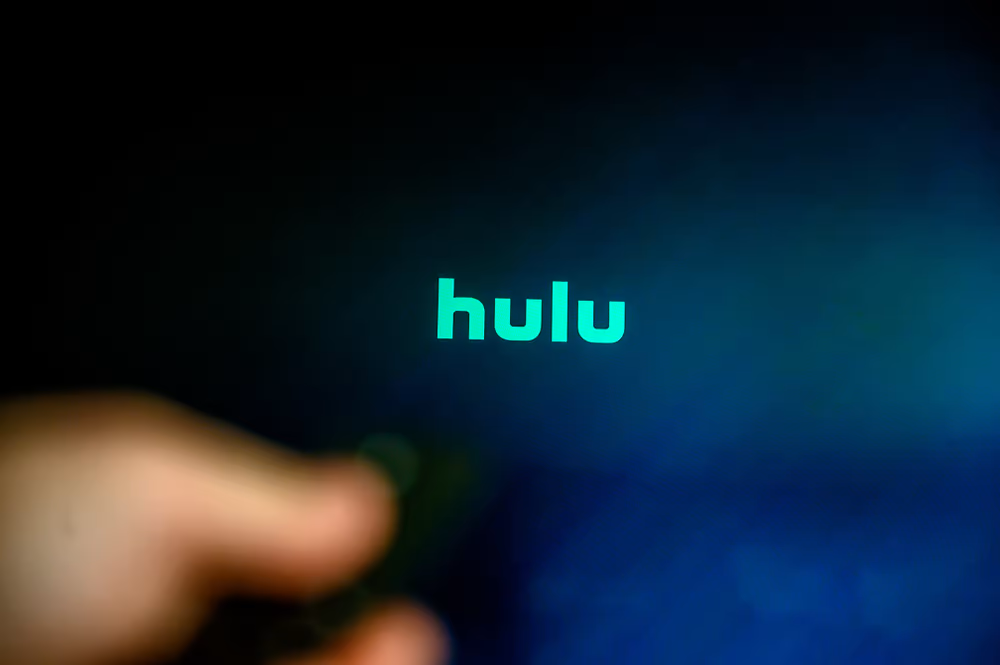
Akıllı televizyonunuzda yayınlamak istediğiniz içeriği değiştirmek için yeni bir Hulu profiline geçmek istediniz mi hiç? Eğer öyleyse, bunu tam zamanında yapabilirsiniz.
Akıllı TV'nizdeki Hulu hesabınızı değiştirmek için,Hulu uygulamasıve seçinprofil simgesi. Seçmek"Profiller"ve tercih ettiğiniz hesaba geçin.
Görevde size yardımcı olmak için akıllı TV'nizde Hulu hesabınızı değiştirmeye ilişkin bu kapsamlı kılavuzu derledik. Ayrıca, birinin profilini nasıl kaldırabileceğinizi ve TV'nizde kendi başınıza nasıl çıkış yapabileceğinizi tartışacağız.
Akıllı TV'nizdeki Hulu Hesabını Değiştirme
Akıllı televizyonunuzda Hulu hesabınızı nasıl değiştireceğinizi bilmiyorsanız, aşağıdaki adım adım yöntemimiz bu görevi sorunsuz bir şekilde tamamlamanıza yardımcı olacaktır.
Adım #1: Akıllı TV'nizde Hulu Uygulamasına Erişin
Akıllı televizyonunuzu açın ve"Ev" düğmeTV'nizin uzaktan kumandasında."Uygulamalar"bölümü ve bulunHulu uygulamaUygulamayı seçin ve tuşuna basın"TAMAM"Başlatmak için uzaktan kumandadaki
Adım #2: Akıllı TV'nizdeki Hulu Hesabını Değiştirin
Hulu arayüzünde şunu kullanın:sol veya sağ tuşlaruzaktan kumandada seçmek içinprofil simgesi. Basmak"TAMAM"uzaktan kumandanızda. Seçin"Profiller"sol menüden seçeneği vehesabı seçdeğişmek istiyorsun.
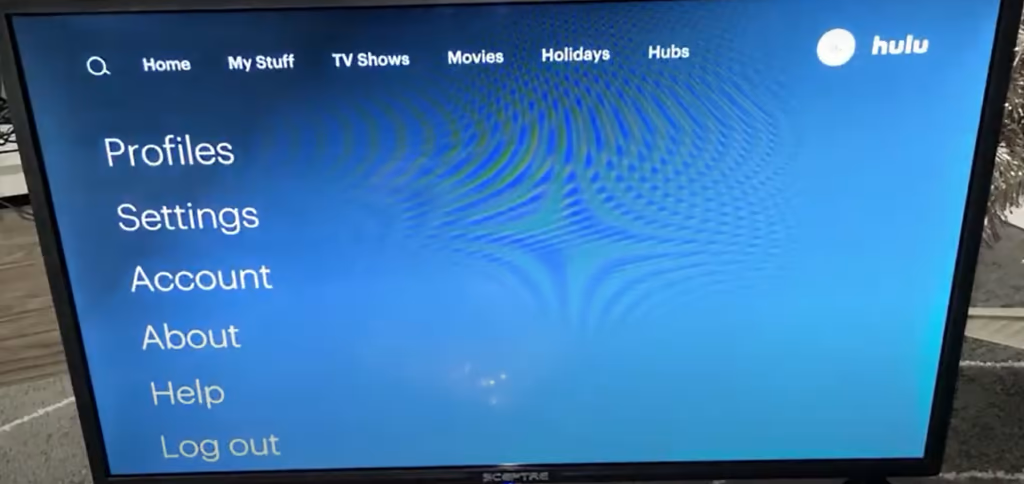
Akıllı TV'nizden Hulu Profilinizi Nasıl Kaldırırsınız
Akıllı televizyonunuzda başka birinin Hulu profilini kaldırmak için aşağıdaki adımları izleyin.
- Televizyonunuzu açın ve şuraya erişin:Hulu uygulamadan"Uygulamalar"bölüm.
- Seçinprofil simgesiTV kumandanızı kullanarak.
- Seçme"Profiller".
- Seçinhesapkaldırmak istiyorsunuz.
- Seçin"Düzenlemek"Profil adlarının yanındaki seçenek.
- Seçmek“Sil/Kaldır”Hesabı kaldırmak için.
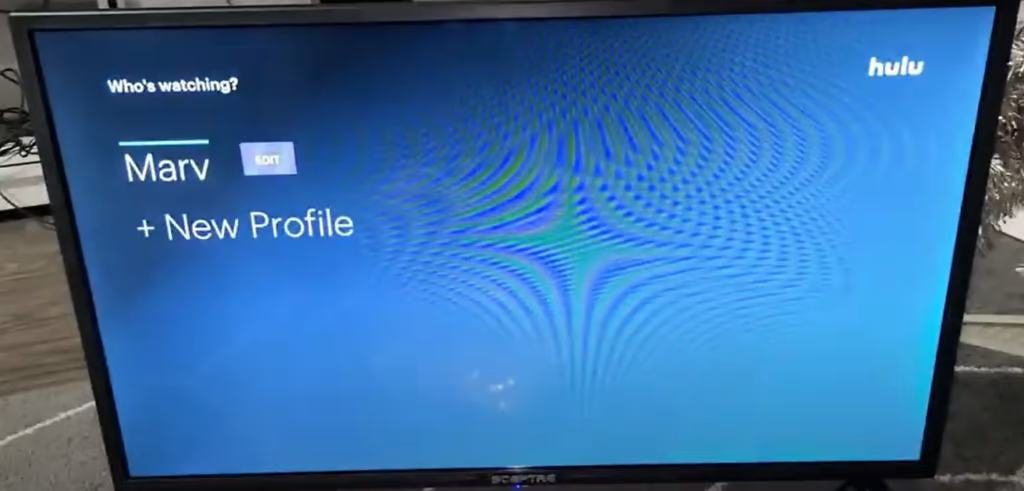
Akıllı TV'de Hulu Hesabınızdan Nasıl Çıkış Yapılır
Akıllı televizyonunuzdaki Hulu hesabınızdan çıkış yapmak istiyorsanız aşağıdaki talimatları izleyin.
- ErişimHulu uygulamasıAkıllı televizyonunuzda.
- Seçme“Profil”.
- Seçme"Çıkış Yap".
- Basmak"TAMAM"onaylamanız halinde Hulu hesabınızdan çıkış yapılacaktır.
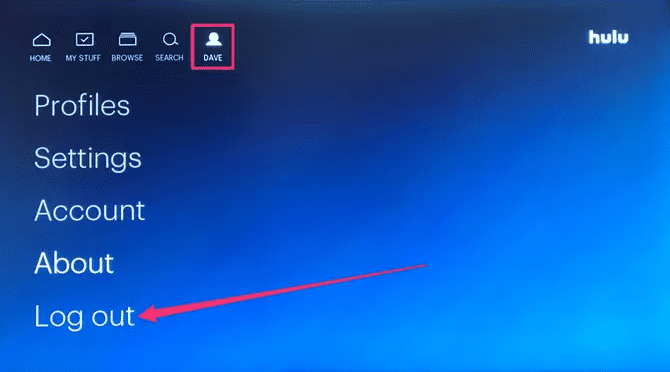
Hulu Hesabınızı Nasıl Silersiniz
Hulu hesabınızı silmek için aşağıdaki adımları izleyin.
- Başlamak için"Hesap" bölümüHulu uygulamasında.
- Hesap sahibinin adını seçin ve şuraya gidin:"Hesabınızı Yönetin".
- Başlamak için“Gizlilik ve Ayarlar”.
- Seçme“California Gizlilik Hakları”.
- Seçmek"Silme işlemini başlat"Silme Hakkı'nın yanında.
- Tercih ettiğiniz seçeneği seçin (yani,"Hesabımı hemen sil"veya"Hesabımı daha sonra sil").
- Seçmek"Silme işlemini başlat"İşlemi onaylamak ve hesabınızı silmek için.

SensilinemeyecekHulu hesabınız yoksaaboneliği iptal edildiabonelik planlarından.
Hulu'da Profilinizi Neden Seçemiyorsunuz?
Akıllı televizyonunuzda Hulu profilinizi değiştirirken veya değiştirirken bir hatayla karşılaşırsanız, sorunu çözmek için aşağıdaki hızlı ipuçlarından birini deneyin.
- Tekrar başlatAkıllı televizyonunuzda Hulu uygulaması.
- KaldırAkıllı TV'nizde Hulu uygulaması veyeniden yüklemekBT.
- Herhangi birini kaldırıngereksiz aktif cihazlarHesabınıza.
- Akıllı televizyonunuzdaki web tarayıcısını kullanın veHulu destek masası.
- Bağlantınızı kesineski Facebook hesabıHulu uygulamanızdan.
Özet
Bu kapsamlı makalede, akıllı televizyonunuzdaki Hulu hesabını nasıl değiştireceğinize dair tüm süreci açıkladık. Ayrıca birinin profilini kaldırmayı ve Hulu hesabınızdan çıkış yapmayı da ele aldık.
Ayrıca akıllı televizyonunuzda başka bir Hulu profiline geçerken karşılaşabileceğiniz herhangi bir hatayı çözmek için bazı hızlı talimatlar da sağladık.
Umarız bu makale sorunuzun çözümüne yardımcı olmuştur ve artık Hulu'da daha iyi bir içerik akışının keyfini çıkarabilirsiniz.
Sıkça Sorulan Sorular
Bunun yanı sırabirincil hesapHulu'da kayıt ve abonelik süreci sırasında oluşturulan,en fazla ekleyebilirsiniz5 ek profillerve planınıza bağlı olarak bunlar arasında geçiş yapabilirsiniz.
Ev konum adresinizi değiştirebilirsinizdört yılda bir kezHulu'da.



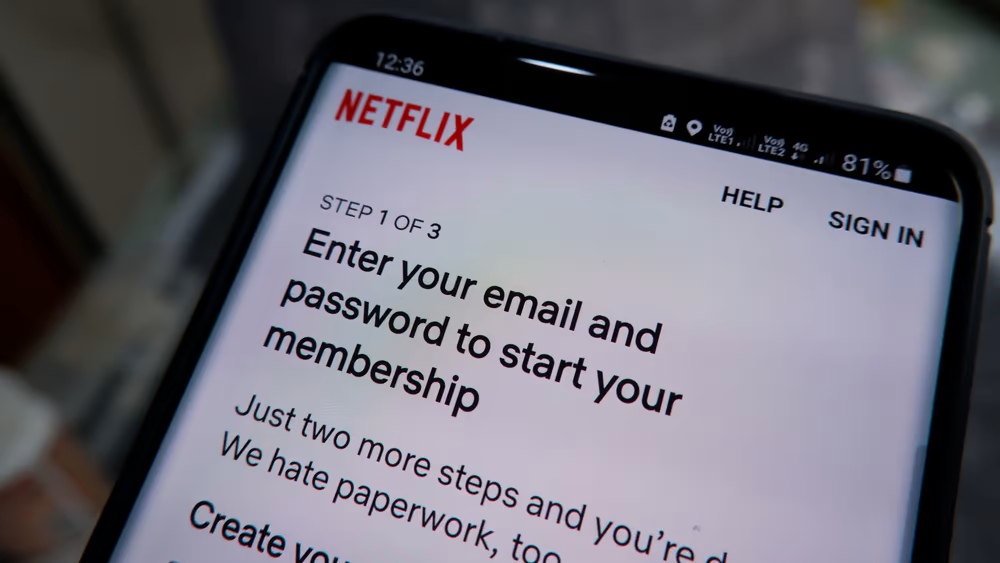






![Dsound.dll bilgisayarınızdan eksik [Düzeltme]](https://elsefix.com/tech/tejana/wp-content/uploads/2025/01/DSOUND.dll-is-missing-from-your-computer.jpg)
